V operačním systému tvOS, který běží v jablečné televizi ʻO Apple TV, máme k dispozici v nativní aplikaci Nā hoʻonohonoho hned několik položek, díky kterým si můžete hoʻololi hned několik různých předvoleb. K dispozici je například nastavení videa, audia, uživatelů, HawaiianPlay a HomeKitu a spousta dalších. Věděli jste ale o tom, že se v aplikaci Nastavení skrývá další menu s rozšířenými nastaveními, ka mea ʻaʻole lākou ma ke ano kahiko přístupná? Pokud chcete zjistit, jak se k nim dá dostat, tak heluhelu i keia 'atikala a hiki i ka hopena.
Hiki paha hoihoi oe
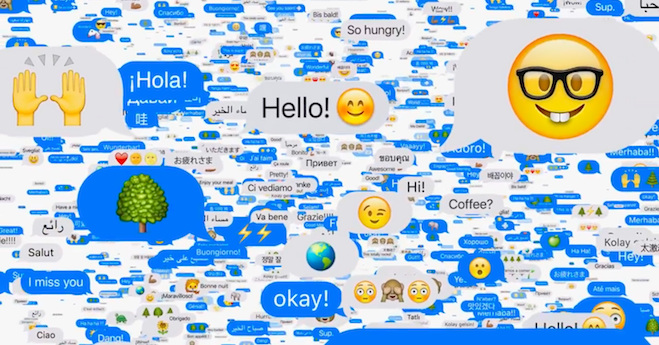
Pehea e hōʻike ai i ka menu huna i nā hoʻonohonoho ma Apple TV
Pokud chcete v Apple TV zobrazit skryté menu v nastavení, tak prvně samozřejmě televizi hōʻā a poté se z domovské obrazovky přesuňte do aplikace Nā hoʻonohonoho. Jakmile tak učiníte, tak zde rozklikněte položku s názvem Systém. V této sekci rozklikněte kolonku Aktualizace software. Poté se přesvědčte, že máte označený laina Hoʻohou i ka polokalamu a eha manawa rychle po sobě stiskněte na ovladači pihi přehrát/spustit, aia no lalo akau. Na obrazovce se poté objeví třetí kolonka, a to s názvem Internal Settings.
V rámci těchto Hoʻonohonoho Kūloko aia tři možnosti, a AppleConnect, VPN a Konfigurace. ʻOiai AppleConnect moc uživatelů asi nevyužije, tak kolonka VPN už je o něco zajímavější. Pokud ji rozkliknete, tak si můžete jednoduše nechat načíst VPN profil a ověřit konfiguraci VPN – podobně jako na iPhonu. V sekci Konfigurace se poté nachází další nastavení, která budou něco říkat nejspíše jen interním zaměstnancům Applu. Skryté nastavení v Apple TV tak většině uživatelům bude sloužit pouze pro konfiguraci VPN. Rozhodně se hodí vědět, že se nějaké skryté nastavení v Apple TV nachází. Minimálně s touto znalostí můžete „zamachrovat“.
 E lele ana a puni ka honua me Apple
E lele ana a puni ka honua me Apple 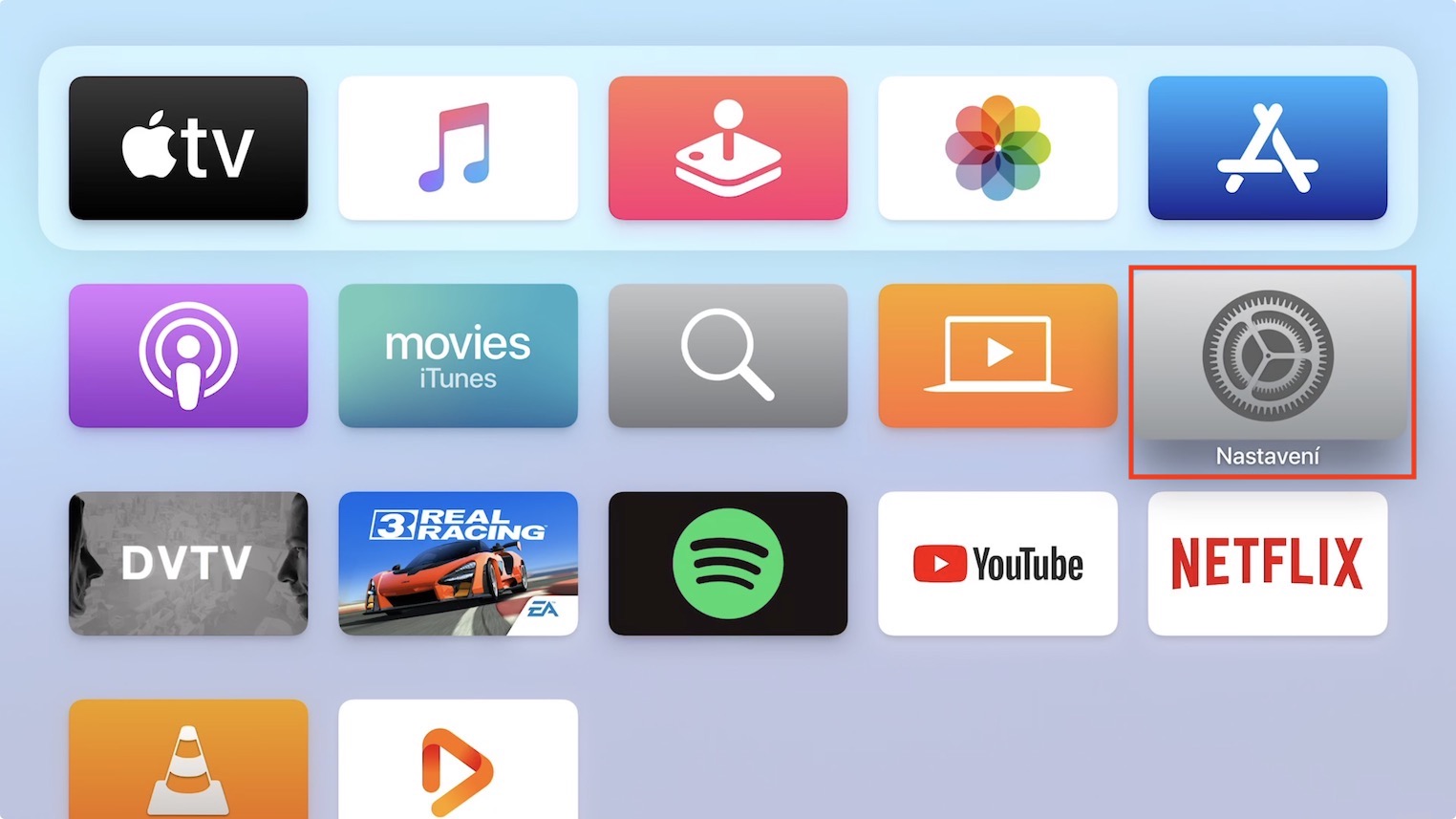
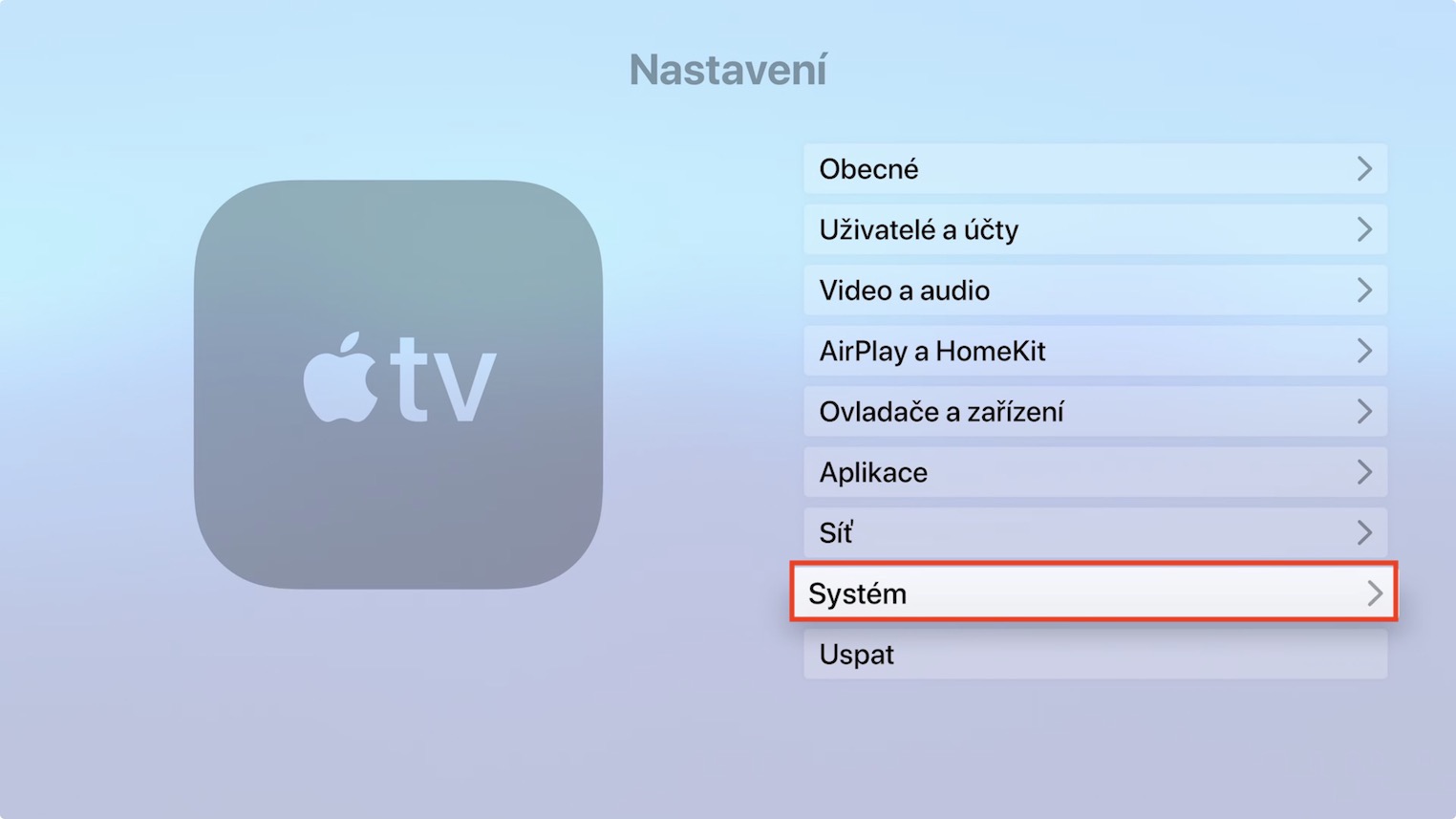
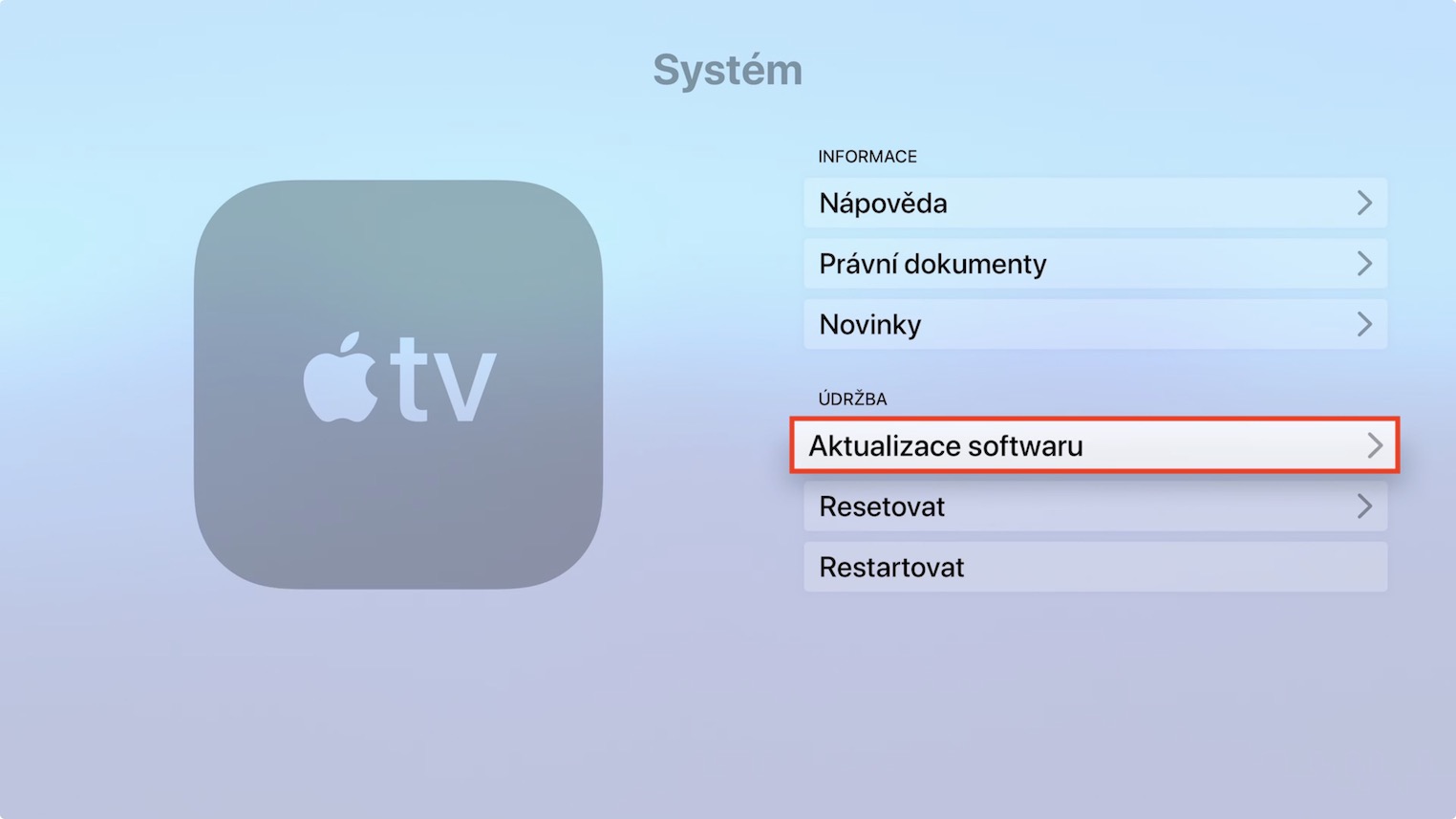

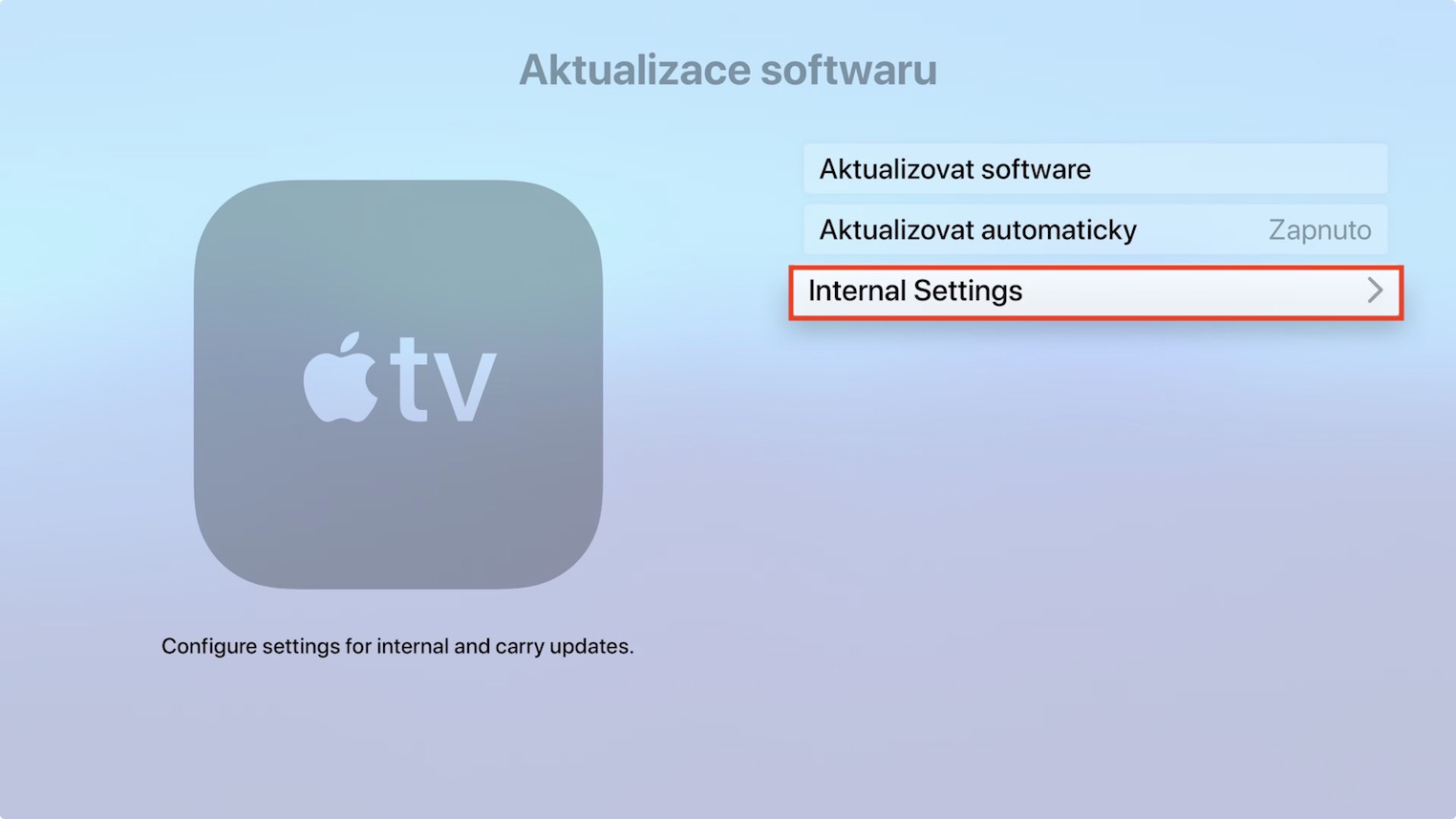
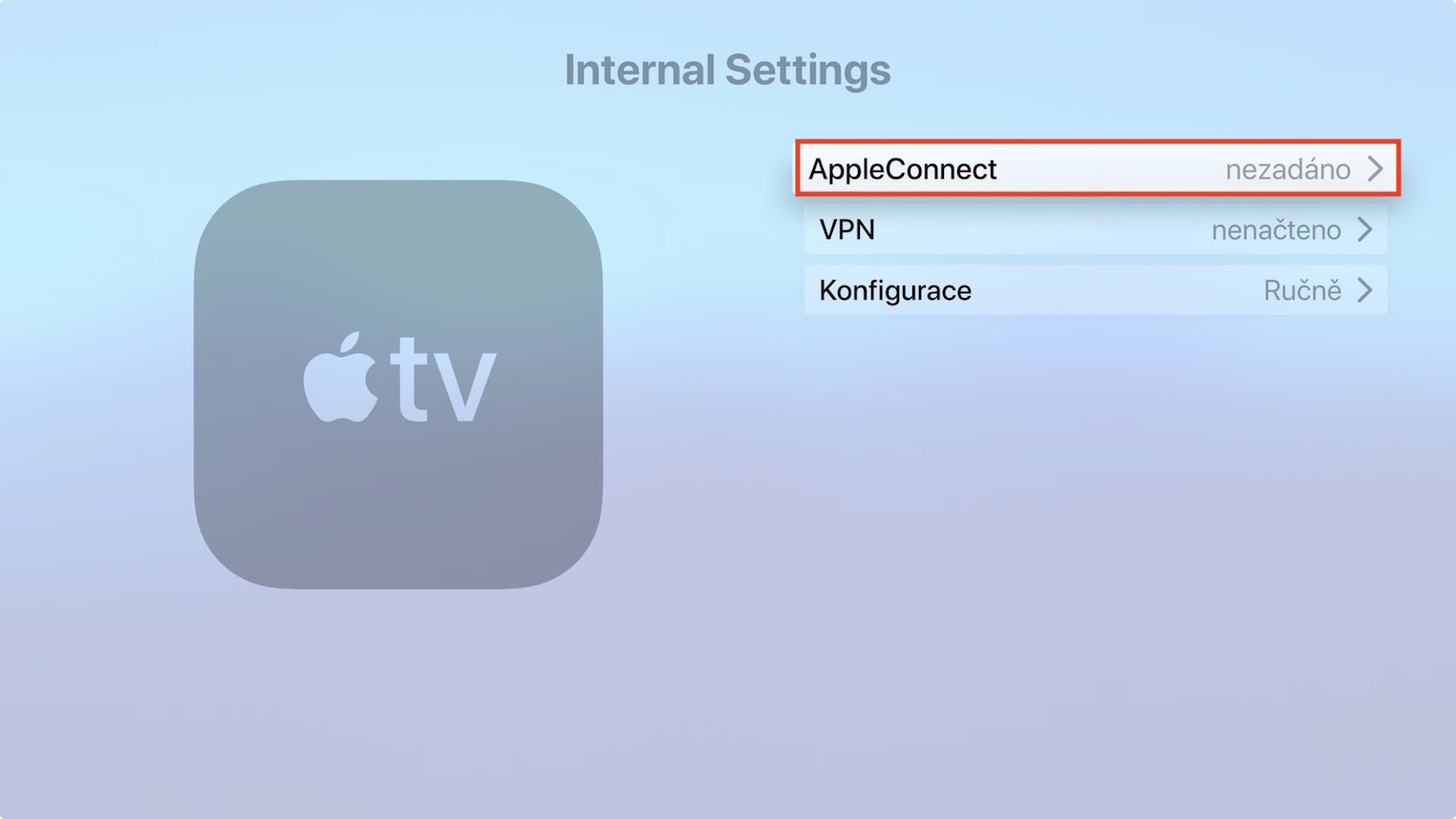
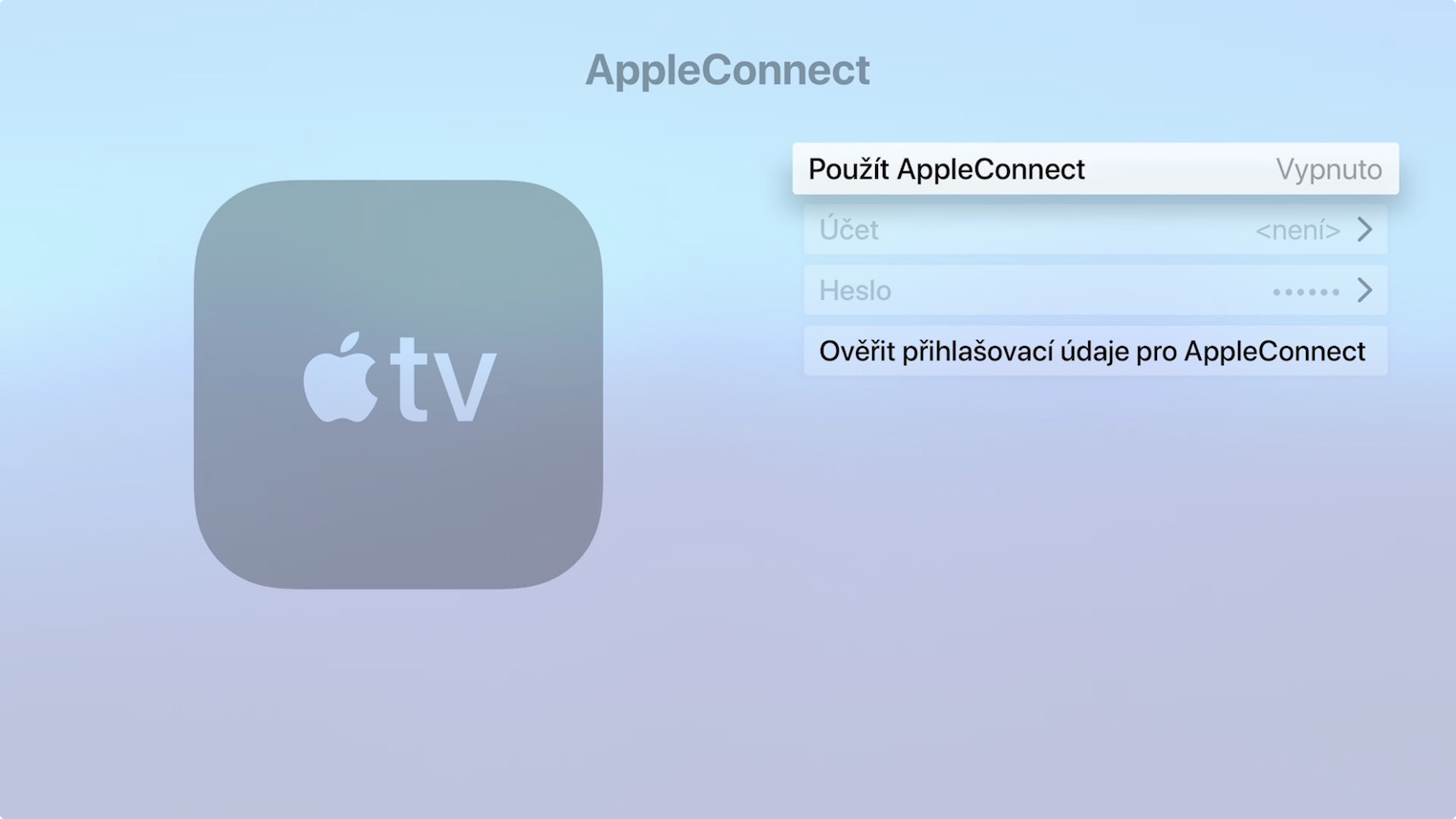
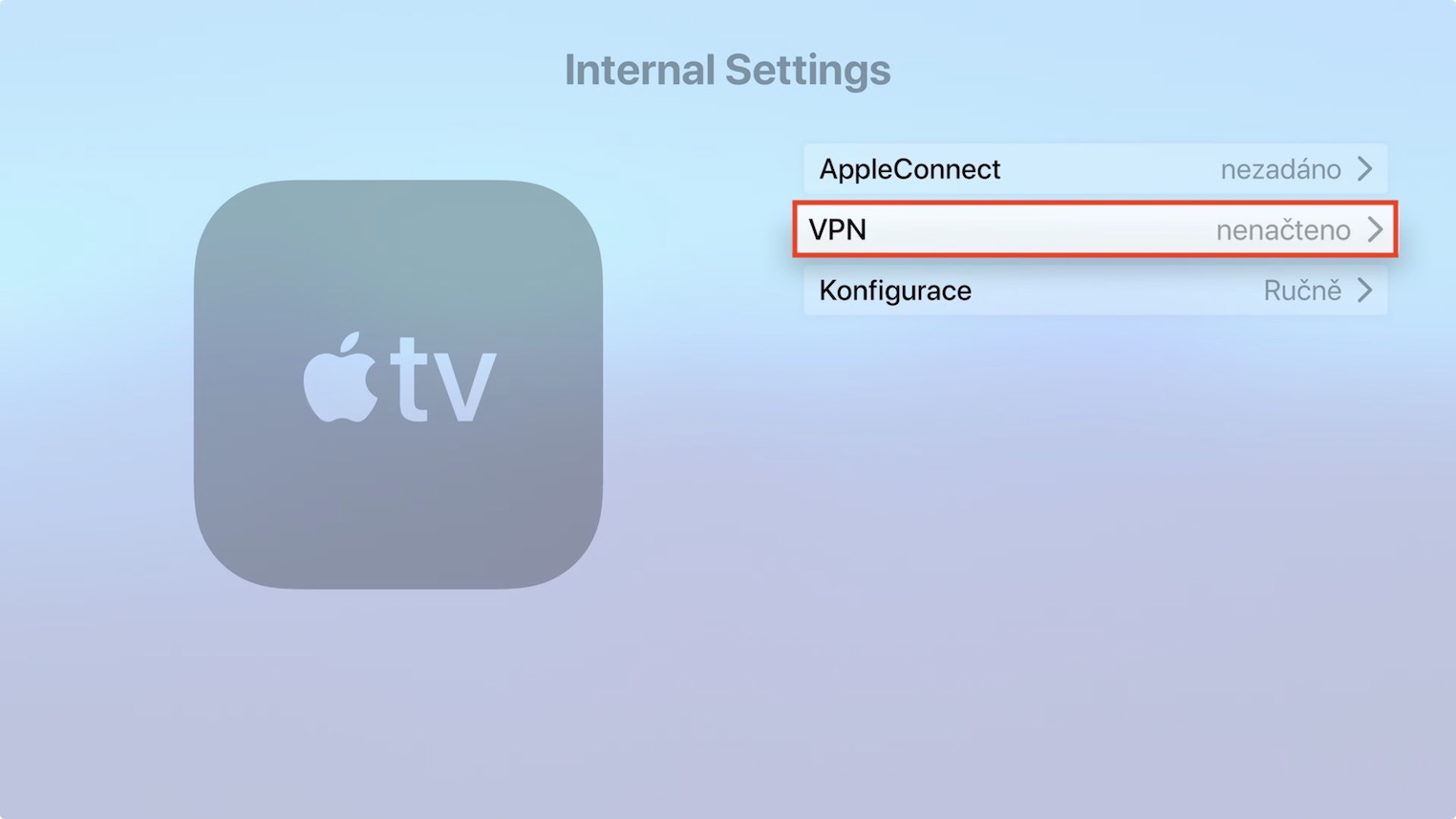

Trocha ste poplietli tvOS a watchOS :)
Děkuji za upozornění, přepsal jsem se, omlouvám se. Článek jsem opravil :)